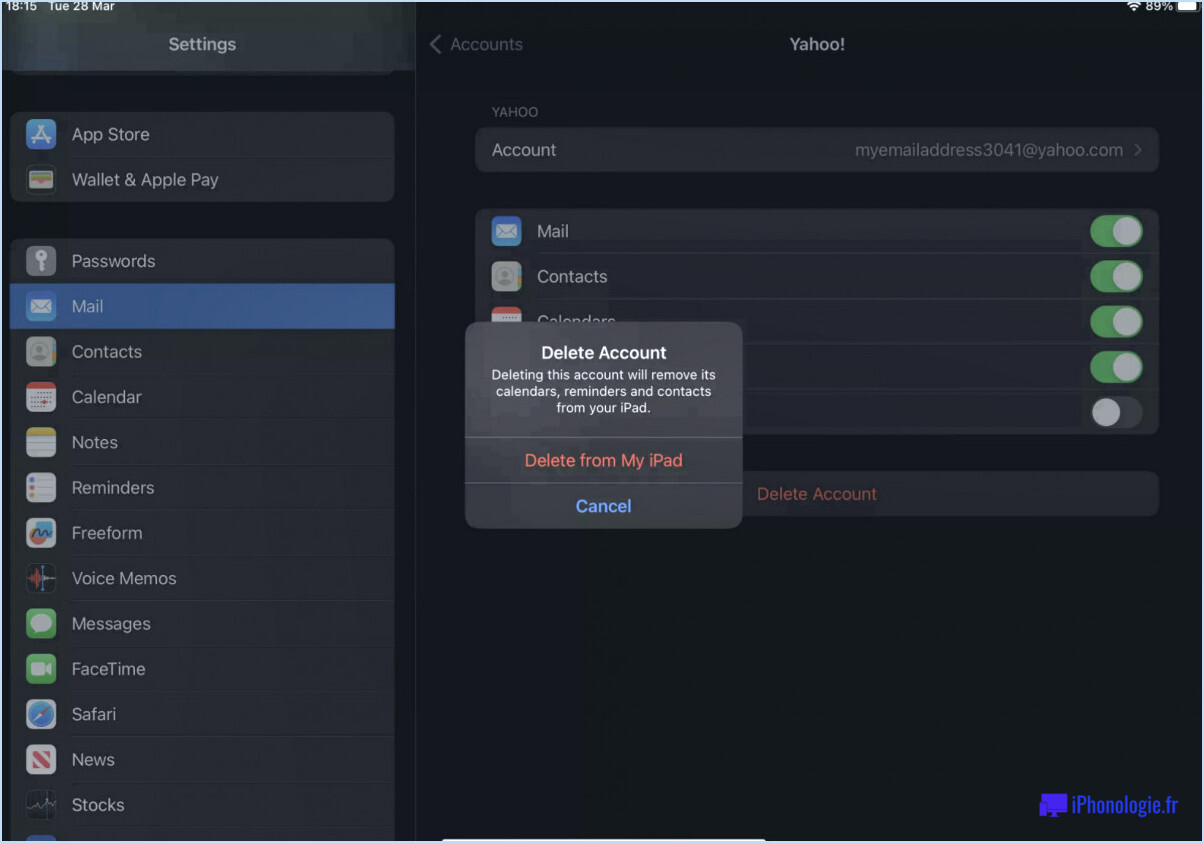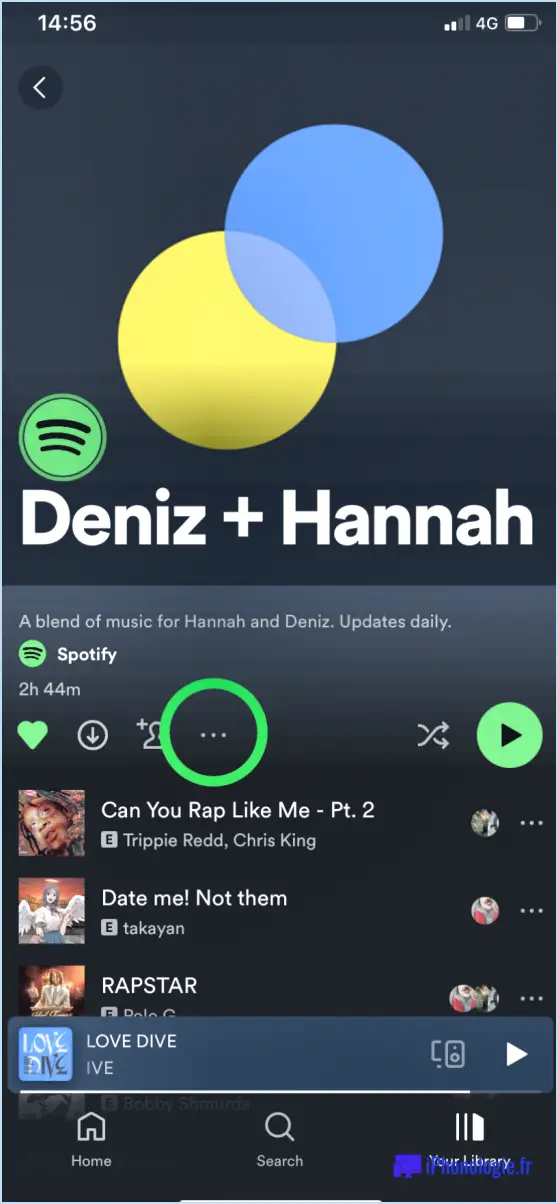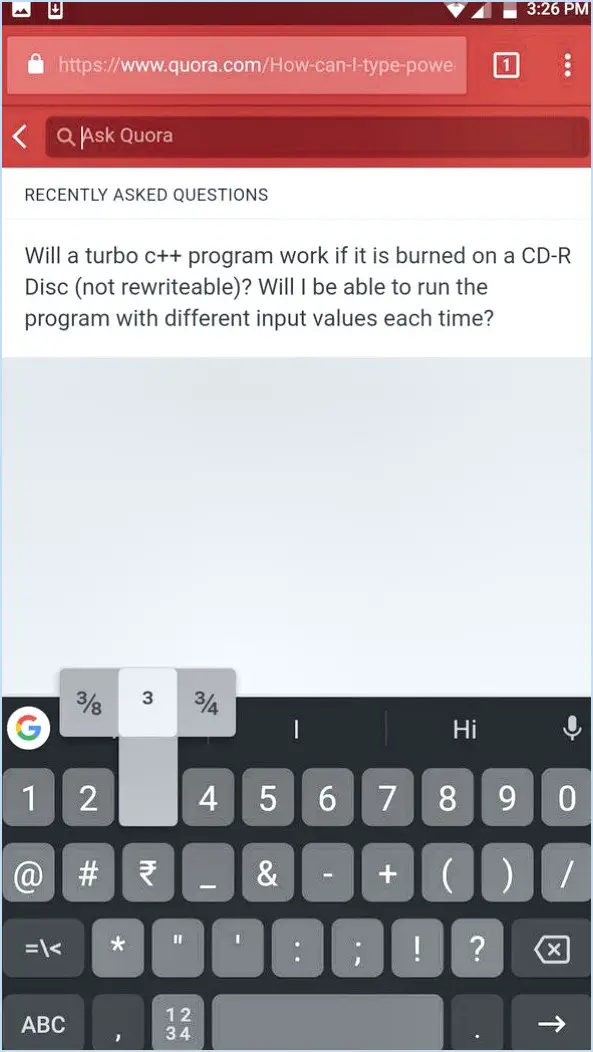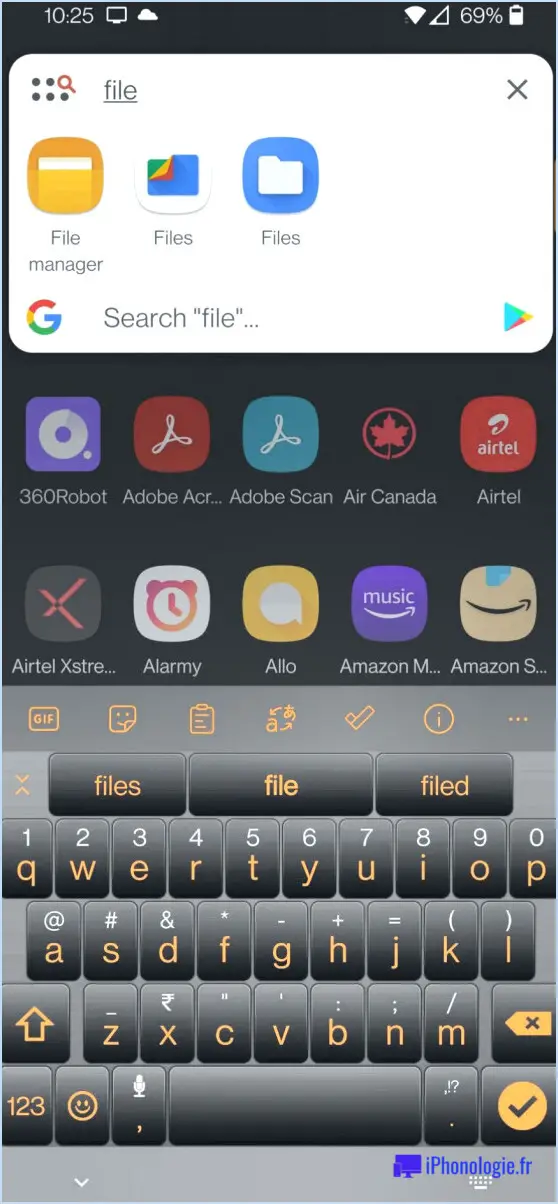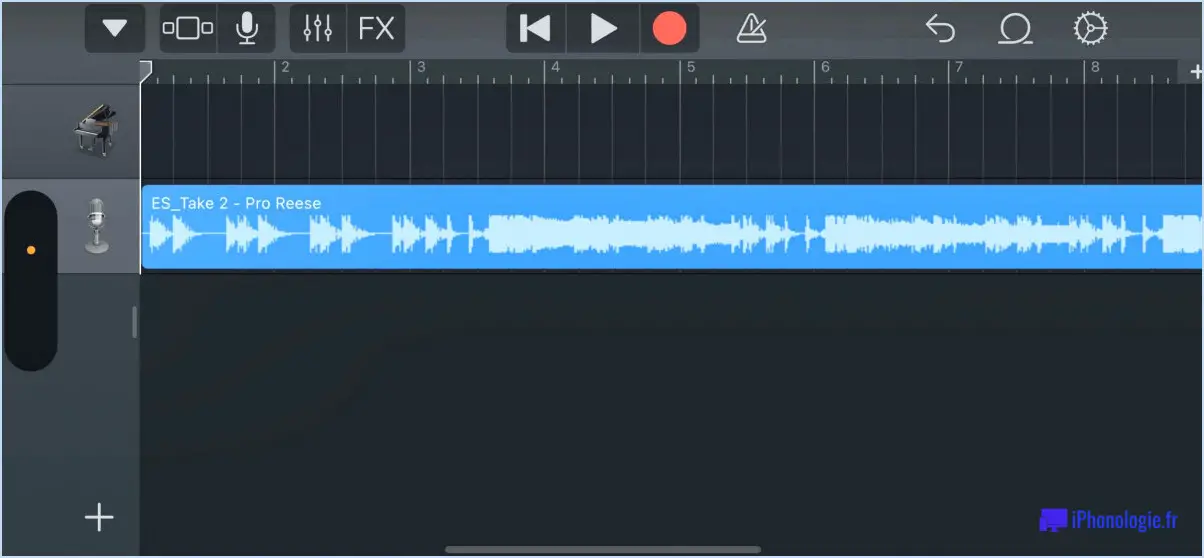Comment supprimer des mots de l'autocorrection galaxy s7?
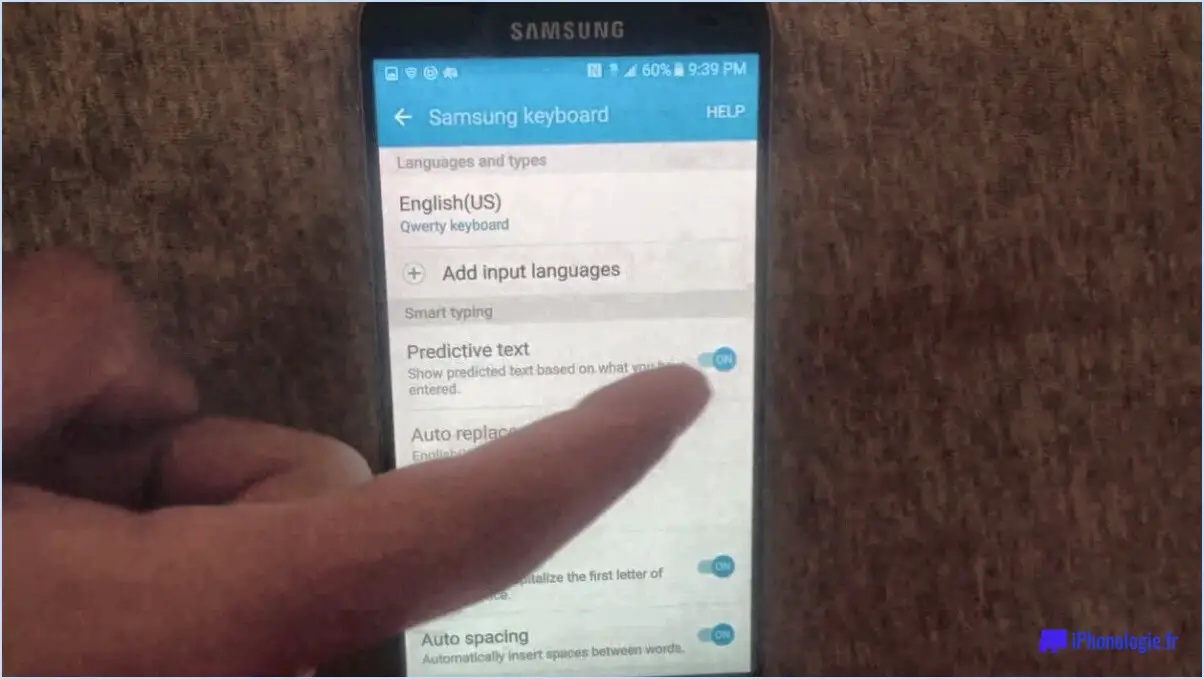
Si vous cherchez à supprimer des mots de la correction automatique sur votre Galaxy S7, il existe plusieurs méthodes pour y parvenir.
Tout d'abord, vous pouvez désactiver ou activer la correction automatique pour des mots individuels ou des phrases entières en ouvrant l'application Paramètres sur votre téléphone, en appuyant sur Langue et langues de saisie, puis en sélectionnant Correction automatique. À partir de là, vous pouvez activer ou désactiver la fonction de correction automatique pour des mots ou des phrases spécifiques.
Une autre façon de supprimer des mots de la correction automatique sur votre Galaxy S7 est d'appuyer longuement sur le mot corrigé et de sélectionner Supprimer. Cela supprimera le mot de votre dictionnaire de correction automatique et l'empêchera d'être suggéré à l'avenir.
Si vous souhaitez supprimer plusieurs mots de votre dictionnaire de correction automatique en une seule fois, vous pouvez le faire en accédant au dictionnaire utilisateur dans l'application Paramètres de votre téléphone. Pour accéder au dictionnaire utilisateur, allez dans Paramètres, puis Langue et langues de saisie, puis Dictionnaire utilisateur. À partir de là, vous pouvez afficher une liste de tous les mots de votre dictionnaire de correction automatique et supprimer tous les mots que vous ne souhaitez plus voir apparaître.
Enfin, vous pouvez également réinitialiser les paramètres du clavier de votre Galaxy S7 à leurs valeurs par défaut, ce qui supprimera tous les mots et phrases personnalisés de votre dictionnaire de correction automatique. Pour ce faire, allez dans Paramètres, puis Gestion générale, puis Réinitialiser, et sélectionnez Réinitialiser les paramètres du clavier.
En résumé, il existe plusieurs façons de supprimer des mots de la correction automatique sur votre Galaxy S7. Vous pouvez désactiver la correction automatique pour des mots ou des phrases spécifiques, supprimer des mots autocorrigés individuels en appuyant longuement dessus, supprimer plusieurs mots du dictionnaire utilisateur ou réinitialiser les paramètres de votre clavier à leurs valeurs par défaut. Choisissez la méthode qui convient le mieux à vos besoins et à vos préférences.
Comment supprimer l'historique des mots sur Samsung?
Si vous souhaitez supprimer l'historique des mots sur votre appareil Samsung, sachez qu'il n'existe pas d'option intégrée pour le faire. Cependant, il existe des applications tierces que vous pouvez utiliser pour supprimer votre historique de mots. Voici quelques options :
- Effacer le cache du clavier : Cette option est disponible sur la plupart des appareils Samsung et vous permet d'effacer le cache de votre clavier, ce qui supprimera l'historique de vos mots. Pour ce faire, allez dans Paramètres > Gestion générale > Langue et saisie > Clavier à l'écran > Clavier Samsung > Réinitialiser les paramètres > Effacer les données personnalisées.
- Applications tierces : il existe de nombreuses applications tierces disponibles sur le Google Play Store qui peuvent vous aider à supprimer l'historique de vos mots. Parmi les plus populaires, citons History Eraser et Clean Master.
- Utilisez le mode incognito : Si vous ne voulez pas que votre historique de mots soit sauvegardé, vous pouvez utiliser le mode incognito lorsque vous naviguez sur Internet. Cela empêchera l'enregistrement de votre historique de recherche sur votre appareil.
Dans l'ensemble, bien qu'il n'y ait pas d'option intégrée pour supprimer l'historique de vos mots sur les appareils Samsung, il existe plusieurs applications tierces et solutions de contournement que vous pouvez utiliser pour y parvenir.
Comment désactiver le remplissage automatique sur le Galaxy s6?
Pour désactiver le remplissage automatique sur votre Galaxy S6, suivez les étapes suivantes :
- Ouvrez l'application Paramètres sur votre appareil.
- Tapez sur "Comptes".
- Sous "Comptes et remplissage automatique", décochez l'option "Utiliser le nom de compte et le mot de passe".
En procédant ainsi, vous désactivez la fonction de remplissage automatique sur votre Galaxy S6. Cela peut être utile si vous êtes préoccupé par la confidentialité ou si vous souhaitez simplement avoir plus de contrôle sur les informations qui sont automatiquement remplies sur votre appareil. Gardez à l'esprit que ces étapes peuvent varier légèrement en fonction de la version d'Android que vous utilisez sur votre appareil.
Comment modifier le texte prédictif sur Android?
Pour modifier le texte prédictif sur Android, vous devez ouvrir l'application Paramètres et appuyer sur Langue. & saisie. Une fois que vous y êtes, vous pouvez sélectionner la langue que vous préférez utiliser pour le texte prédictif et modifier la disposition du clavier si vous le souhaitez. En outre, vous pouvez activer ou désactiver l'option de texte prédictif. Si vous souhaitez personnaliser davantage le texte prédictif, vous pouvez envisager de télécharger une application de clavier tierce qui offre des fonctions supplémentaires.
Comment supprimer des mots de la recherche de mon téléphone?
Pour supprimer des mots de la recherche de votre téléphone, ouvrez l'application Google et appuyez sur les trois lignes dans le coin supérieur gauche. Sélectionnez ensuite "Paramètres", puis "Recherche". Sous "Paramètres de recherche", vous pouvez choisir le nombre de résultats à afficher par page, ainsi que supprimer des résultats individuels. Pour supprimer un mot spécifique, appuyez sur l'option "Recherches récentes" et faites glisser vers la gauche le mot que vous souhaitez supprimer. Un bouton "Supprimer" apparaît alors, sur lequel vous pouvez appuyer pour supprimer le mot. Si vous souhaitez effacer tout votre historique de recherche, vous pouvez le faire en cliquant sur "Effacer les données de navigation" sous "Confidentialité" dans le menu "Paramètres". De là, vous pouvez sélectionner "Effacer l'historique de navigation" pour supprimer toutes vos recherches précédentes.
Comment supprimer les mots appris?
La suppression des mots appris peut se faire de différentes manières en fonction de votre appareil et de la plateforme que vous utilisez. Voici quelques méthodes que vous pouvez essayer :
- Effacer les données du clavier - Il s'agit d'une option disponible sur la plupart des appareils mobiles qui efface tous les mots appris, les prédictions et les données de correction automatique du clavier. Vous trouverez cette option dans les paramètres de votre clavier.
- Supprimer du dictionnaire - Si vous souhaitez supprimer des mots spécifiques, vous pouvez essayer de les supprimer du dictionnaire de votre appareil. Sur Android, vous pouvez le faire en allant dans Paramètres > Système > Langues & entrée > Clavier virtuel > Gérer les claviers > Dictionnaire. Sur iOS, vous pouvez appuyer sur le mot et le maintenir enfoncé pendant la frappe, puis sélectionner "Supprimer".
- Réinitialiser les paramètres du clavier - Cette option réinitialise tous les paramètres du clavier à leurs valeurs par défaut, y compris les mots appris. Vous trouverez cette option dans les paramètres de votre clavier.
- Désinstaller et réinstaller l'application clavier - Si aucune des méthodes ci-dessus ne fonctionne, vous pouvez essayer de désinstaller et de réinstaller votre application clavier, ce qui devrait supprimer tous les mots appris.
N'oubliez pas que la meilleure méthode pour vous peut dépendre de vos habitudes d'utilisation et de vos préférences. Expérimentez ces méthodes pour trouver celle qui vous convient le mieux.
Comment puis-je personnaliser ma correction automatique?
La personnalisation de la correction automatique peut se faire par le biais de l'application "AutoCorrect and spellcheck" (Correction automatique et correcteur orthographique) qui se trouve dans le dossier Applications de votre Mac. Une fois ouverte, vous pouvez ajouter, supprimer ou modifier les mots qui sont automatiquement corrigés lorsque vous tapez. En outre, vous pouvez spécifier les applications qui doivent utiliser la correction automatique et contrôler la fréquence des mises à jour. Pour personnaliser votre correction automatique, procédez comme suit :
- Ouvrez l'application "AutoCorrect and spellcheck" dans votre dossier Applications.
- Ajoutez, supprimez ou modifiez les mots qui sont automatiquement corrigés lorsque vous tapez.
- Spécifiez les applications qui doivent utiliser la correction automatique.
- Contrôlez la fréquence des mises à jour de la correction automatique.
En suivant ces étapes, vous pouvez vous assurer que votre autocorrection est adaptée à vos préférences et qu'elle fonctionne efficacement dans vos différentes applications.
Le Samsung Galaxy S5 est-il doté d'une fonction de correction automatique?
Oui, le Samsung Galaxy S5 dispose d'une fonction de correction automatique. L'autocorrection est une fonction qui suggère des corrections pour les mots mal orthographiés lors de la saisie. Cette fonction est activée par défaut sur le Samsung Galaxy S5, mais elle peut être désactivée ou personnalisée dans les paramètres de l'appareil. Outre la correction automatique, le Samsung Galaxy S5 offre également d'autres fonctions de saisie, telles que le texte prédictif, la saisie par balayage et la synthèse vocale. Ces fonctions peuvent aider les utilisateurs à taper plus efficacement et avec plus de précision sur leur appareil.
Où se trouvent les mots savants sur Samsung?
Bien qu'il n'y ait pas d'emplacement spécifique sur les appareils Samsung où les mots appris sont stockés, le Samsung Galaxy Note 4 dispose d'un dictionnaire intégré accessible via le stylo S-Pen. Au fur et à mesure que vous utilisez votre appareil, il apprend et s'adapte à votre style d'écriture et à votre vocabulaire, ce qui rend la saisie plus rapide et plus efficace. En outre, les appareils Samsung disposent d'une fonction appelée "Remplacement automatique", qui vous permet d'ajouter et de gérer des mots ou des phrases personnalisés pour une saisie plus personnalisée et plus pratique.
Où se trouve le correcteur orthographique sur les téléphones Samsung?
Malheureusement, le correcteur orthographique n'est pas disponible sur les téléphones Samsung. Toutefois, il existe quelques solutions pour éviter les fautes d'orthographe. Tout d'abord, vous pouvez activer le texte prédictif dans les paramètres de votre clavier, ce qui vous suggérera des mots au fur et à mesure que vous les tapez. En outre, vous pouvez installer une application de clavier tierce telle que Grammarly, SwiftKey ou Gboard, qui intègre des fonctions de vérification orthographique. Vous pouvez également copier et coller votre texte dans une application de traitement de texte dotée de fonctions de vérification orthographique avant de l'envoyer. Même s'il n'est pas idéal que les téléphones Samsung ne disposent pas d'une fonction de vérification orthographique native, ces solutions de contournement peuvent vous aider à vous assurer que vos messages et vos courriels ne contiennent pas d'erreurs.
Comment supprimer l'historique de saisie?
Si vous souhaitez supprimer l'historique de la frappe sur un Mac, vous pouvez utiliser des outils tiers comme Typo3 qui propose une option "Supprimer l'historique de la frappe" dans ses préférences. Une autre façon de procéder consiste à utiliser le raccourci clavier Commande-Maj-H pour ouvrir le menu "Historique", puis à sélectionner "Supprimer tout l'historique". Gardez à l'esprit qu'il n'existe pas de moyen intégré de supprimer l'historique de la frappe sur un Mac, vous devrez donc utiliser ces options pour effacer votre historique.